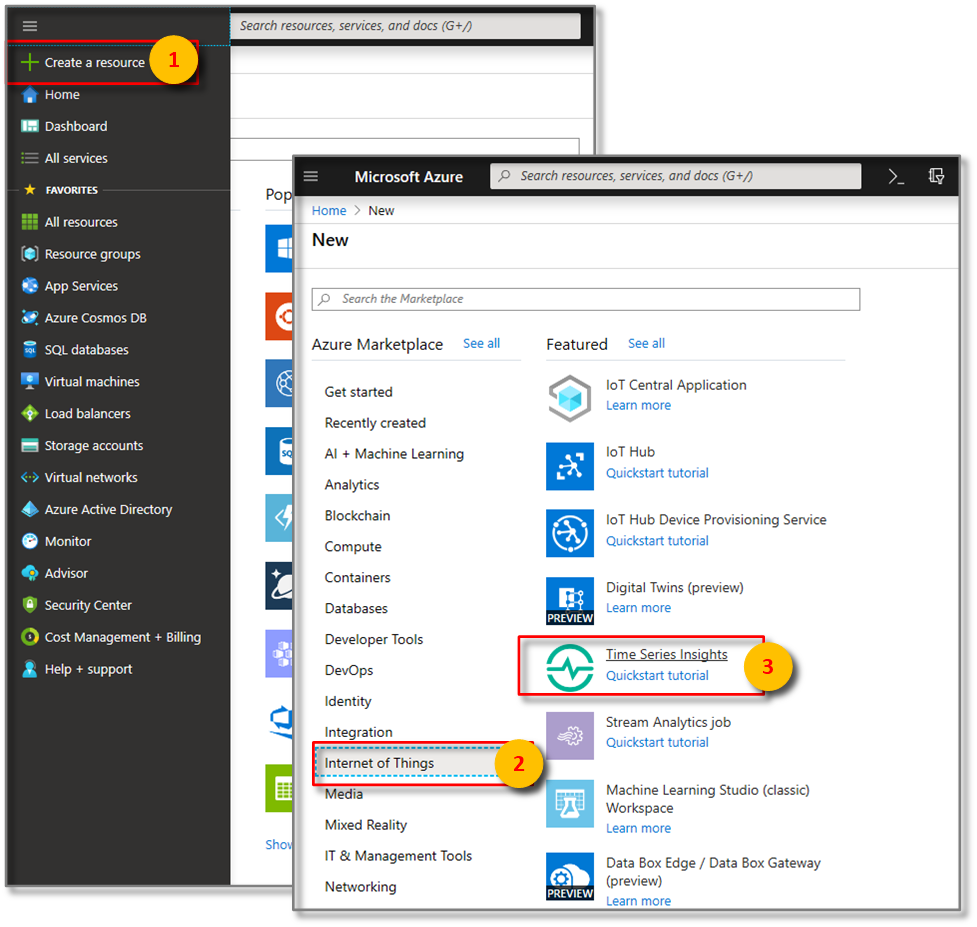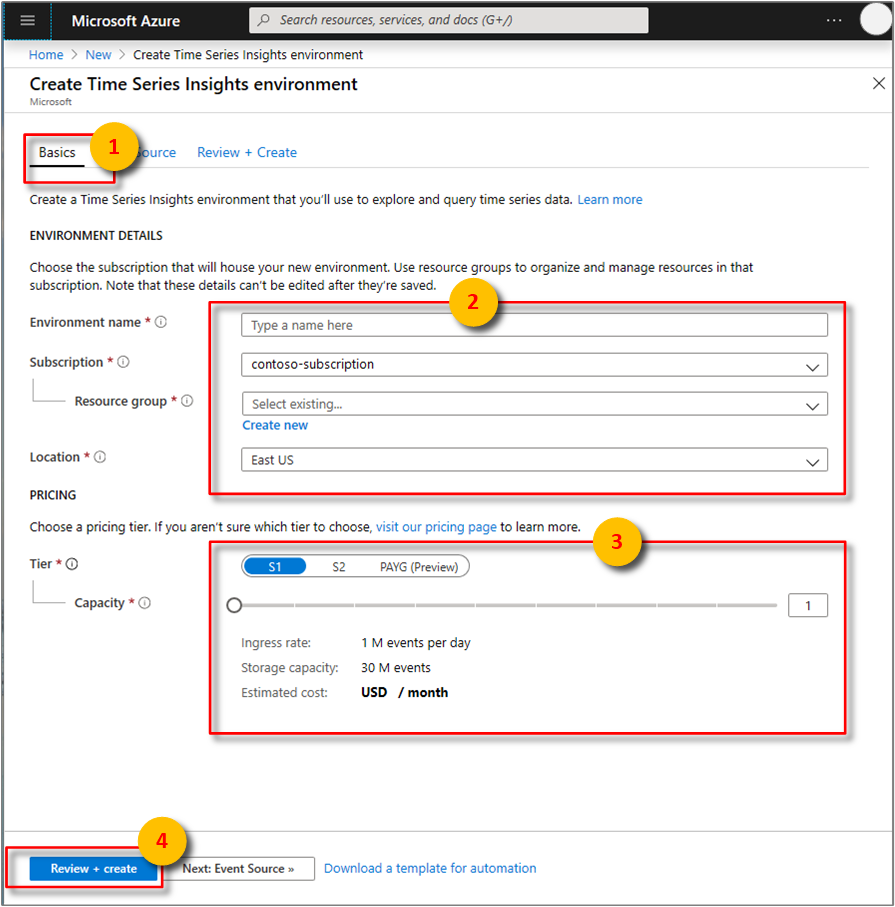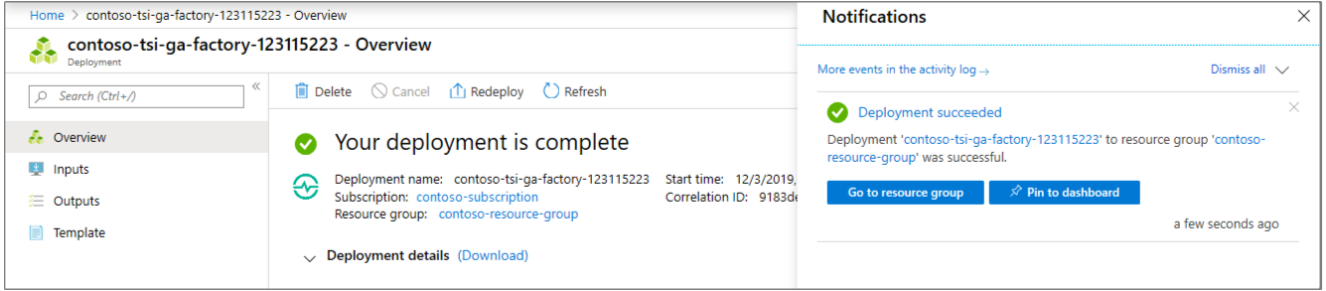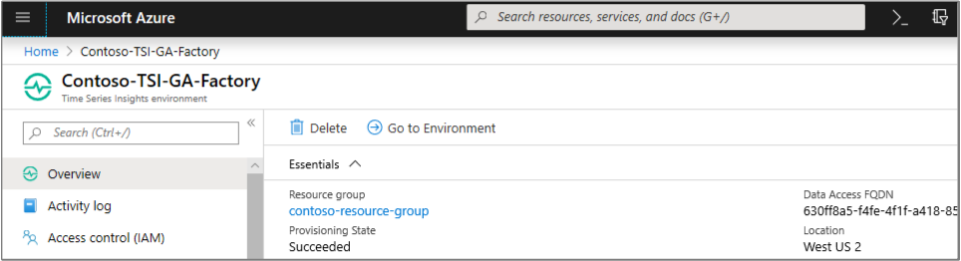Erstellen einer neuen Azure Time Series Insights Gen1-Umgebung über das Azure-Portal
Hinweis
Der TSI-Dienst (Time Series Insights) wird nach März 2025 nicht mehr unterstützt. Erwägen Sie, vorhandene TSI-Umgebungen so bald wie möglich zu alternativen Lösungen zu migrieren. Weitere Informationen zur Einstellung und Migration finden Sie in unserer Dokumentation.
Achtung
Dies ist ein Artikel zu Azure Time Series Insights Gen1.
In diesem Artikel wird beschrieben, wie Sie eine neue Azure Time Series Insights-Umgebung über das Azure-Portal erstellen.
Azure Time Series Insights ermöglicht Ihnen den Einstieg in die Visualisierung und Abfrage des Dateneingangs in Azure IoT Hubs und Event Hubs in wenigen Minuten, sodass Sie große Mengen an Zeitreihendaten innerhalb von Sekunden abfragen können. Dieser Dienst wurde für die Skalierung des Internets der Dinge (Internet of Things, IoT) entwickelt und kann Daten im Terabytebereich verarbeiten.
Schritte zum Erstellen der Umgebung
Führen Sie zum Erstellen einer Umgebung die folgenden Schritte aus:
Melden Sie sich beim Azure-Portal an.
Wählen Sie die Schaltfläche + Ressource erstellen aus.
Wählen Sie die Kategorie Internet der Dinge (IoT) und dann Time Series Insights aus.
Wählen Sie auf der Seite Time Series Insights die Option Erstellen aus.
Füllen Sie die erforderlichen Parameter aus. In der folgenden Tabelle werden die einzelnen Parameter erläutert:
Einstellung Vorgeschlagener Wert BESCHREIBUNG Umgebungsname Ein eindeutiger Name Unter diesem Namen wird die Umgebung im Time Series-Explorer dargestellt. Subscription Ihr Abonnement Wenn Sie über mehrere Abonnements verfügen, wählen Sie das Abonnement aus, das die Ereignisquelle vorzugsweise enthält. Azure Time Series Insights kann Azure IoT Hub- und Event Hub-Ressourcen im gleichen Abonnement automatisch erkennen. Resource group Erstellen einer neuen oder Verwenden einer vorhandenen Ressourcengruppe Eine Ressourcengruppe ist eine Sammlung von Azure-Ressourcen, die zusammen verwendet werden. Sie können eine vorhandene Ressourcengruppe auswählen, z.B. die Gruppe, die Ihren Event Hub oder IoT Hub enthält. Oder Sie können eine neue Ressourcengruppe erstellen, wenn die Ressource nicht mit den anderen Ressourcen verbunden ist. Location Am nächsten zu Ihrer Ereignisquelle gelegen Wählen Sie vorzugsweise denselben Rechenzentrumsstandort aus, der die Daten Ihrer Ereignisquelle enthält, um so beim Verschieben von Daten außerhalb der Region zusätzliche regionsübergreifende und zonenübergreifende Breitbandkosten und eine erhöhte Latenz zu vermeiden. Tarif S1 Wählen Sie den erforderlichen Durchsatz aus. Wählen Sie für die niedrigsten Kosten und die Anfangskapazität „S1“ aus. Capacity 1 Die Kapazität ist der Multiplikator, der auf die Eingangsrate, Speicherkapazität und Kosten der ausgewählten SKU angewendet wird. Die Kapazität einer Umgebung kann nach der Erstellung geändert werden. Wählen Sie für die niedrigsten Kosten die Kapazität „1“ aus. Wählen Sie Erstellen aus, um den Bereitstellungsprozess zu starten. Dies kann einige Minuten dauern.
Wählen Sie das Symbol Benachrichtigungen (Glockensymbol) aus, um den Bereitstellungsprozess zu überwachen.
Überprüfen Sie in der Übersicht der Ressource die Einstellungen der Bereitstellungskonfiguration.
(Optional:) Wählen Sie in der rechten oberen Ecke das Stecknadelsymbol aus, um künftig einfacher auf Ihre Azure Time Series Insights-Umgebung zugreifen zu können.
Nächste Schritte
Definieren von Datenzugriffsrichtlinien zum Schützen Ihrer Umgebung
Hinzufügen einer Event Hub-Ereignisquelle zu Ihrer Azure Time Series Insights-Umgebung
Senden von Ereignissen an die Ereignisquelle
Anzeigen Ihrer Umgebung im Azure Time Series Insights-Explorer.